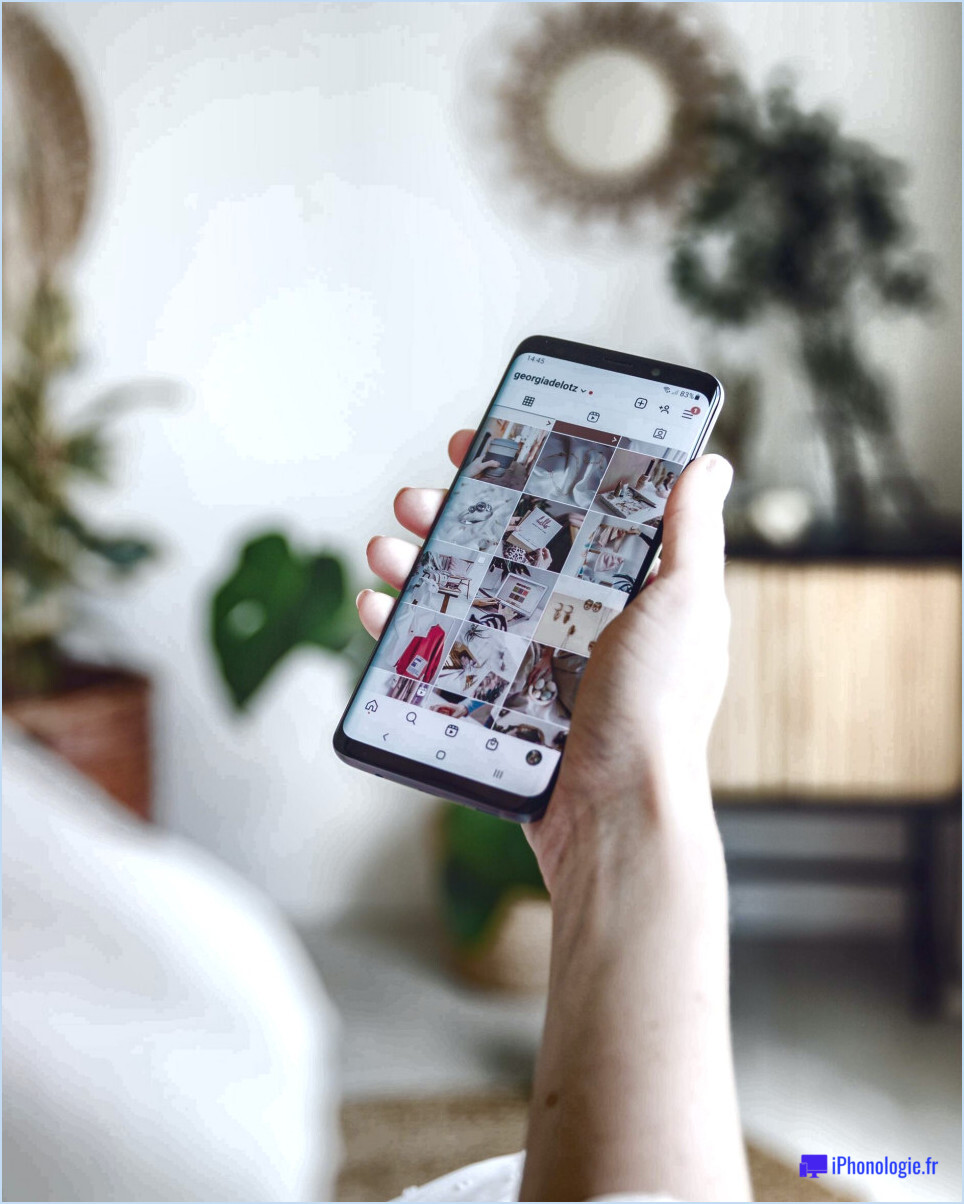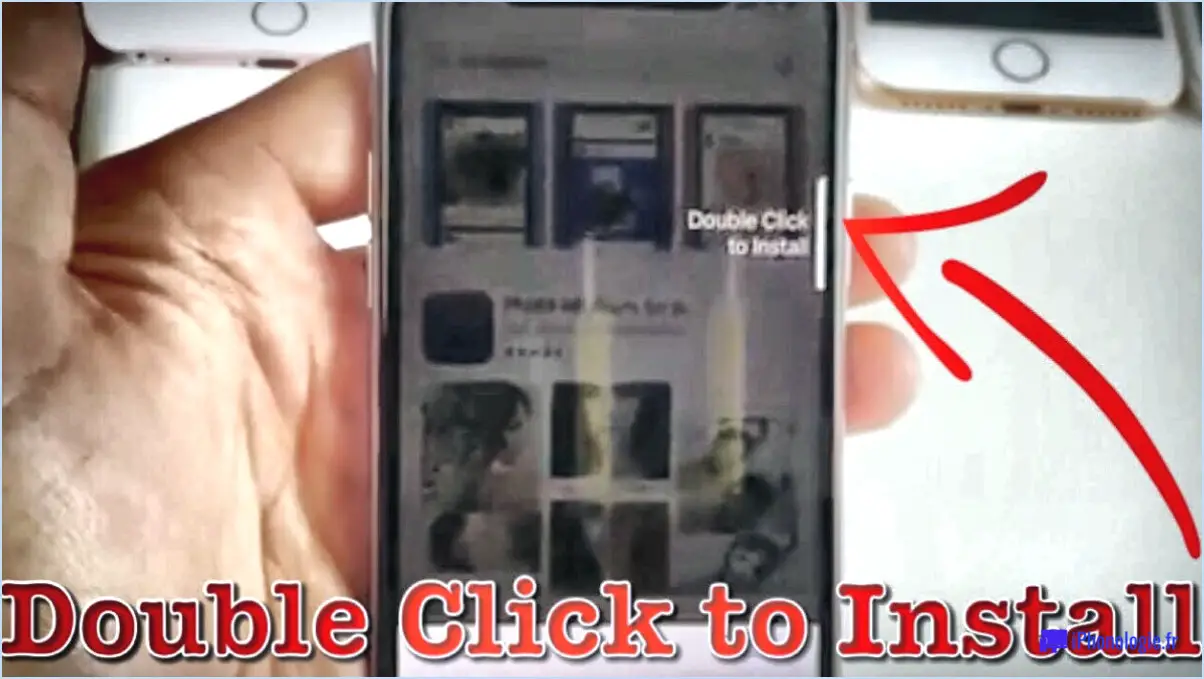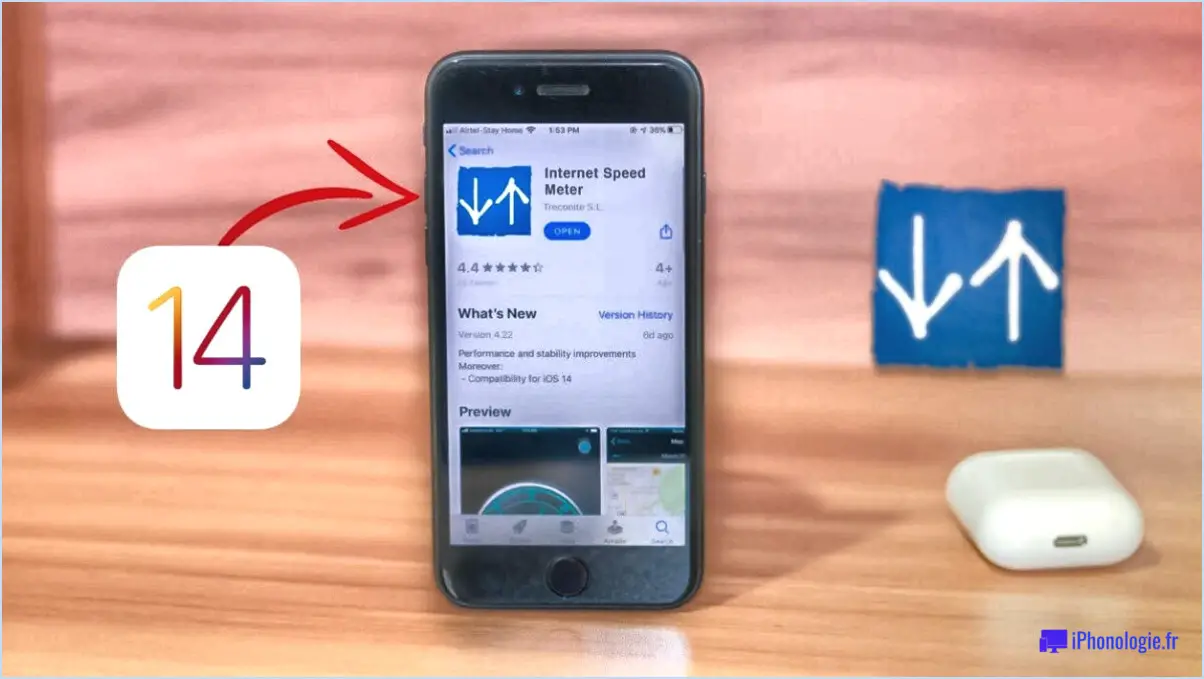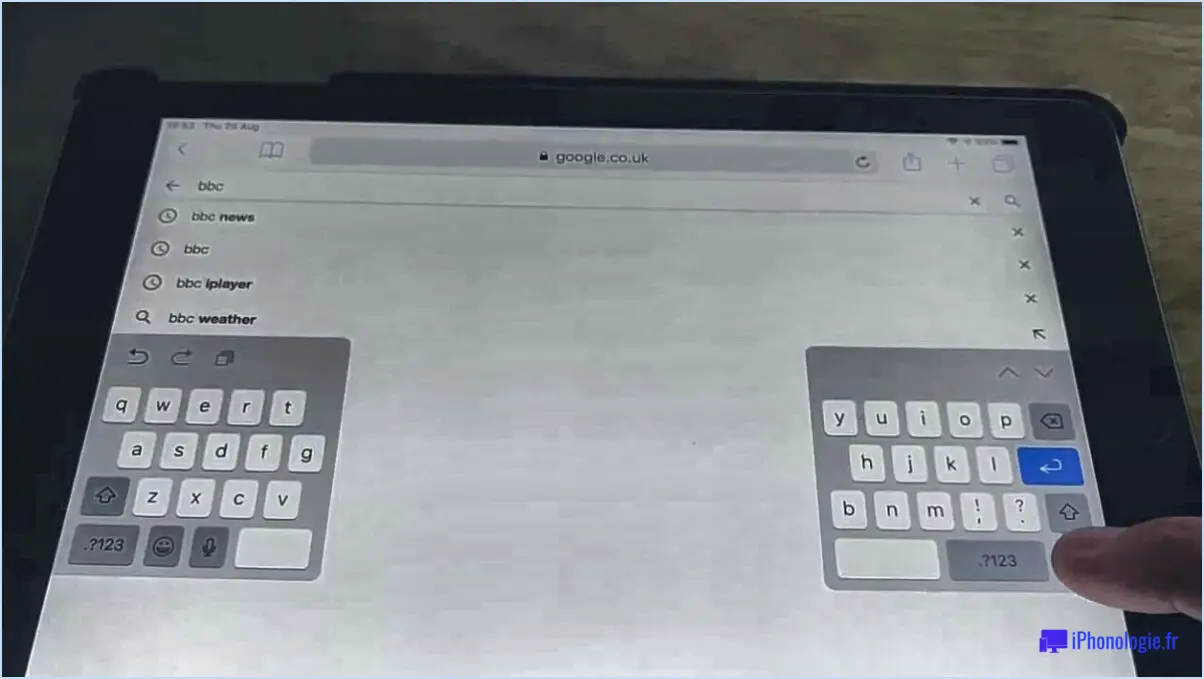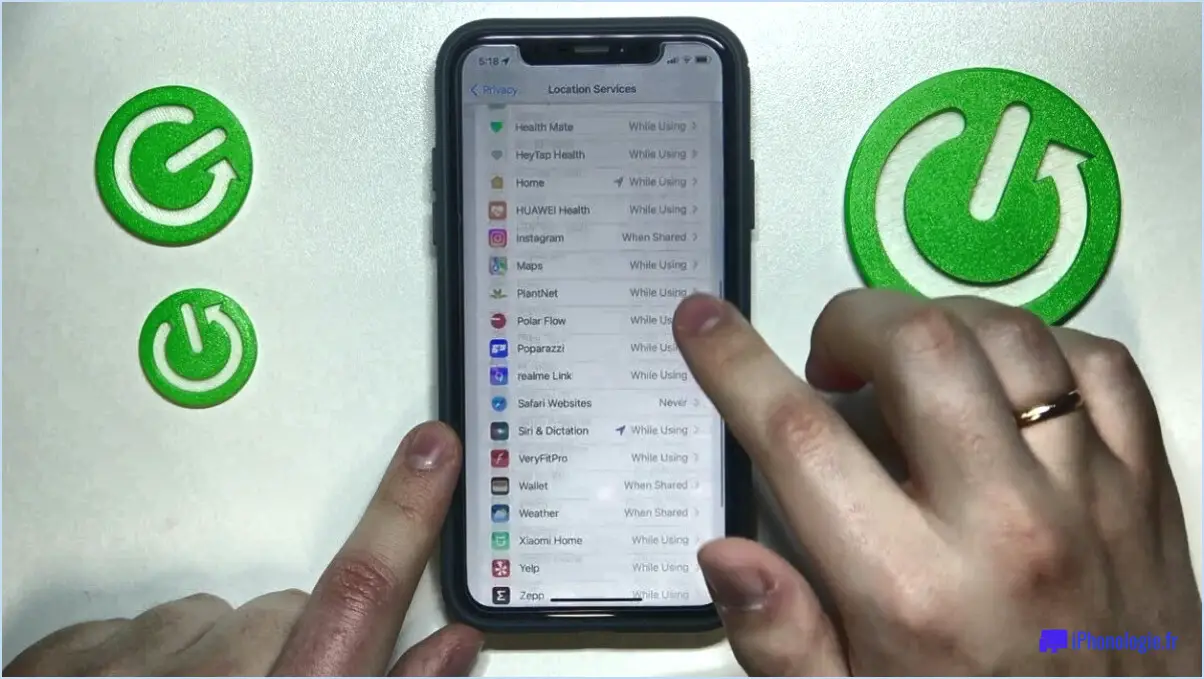Galaxy S22 : activer/désactiver la rotation automatique de l'écran?

Le Galaxy S22 offre une fonction pratique appelée " Écran à rotation automatique " qui vous permet de contrôler le comportement de rotation de l'écran de votre téléphone. En activant ou en désactivant cette fonction, vous pouvez déterminer si l'écran pivote automatiquement en fonction de l'orientation du téléphone ou s'il reste fixe dans une direction.
Pour basculer le paramètre de rotation automatique de l'écran sur votre Galaxy S22, suivez ces étapes simples :
- Localisez l'application Paramètres sur votre appareil. Vous la trouverez généralement dans le tiroir d'applications ou en glissant vers le bas sur le panneau de notification et en appuyant sur l'icône en forme d'engrenage.
- Ouvrez l'application Paramètres et faites défiler vers le bas pour trouver les options "Affichage" ou "Affichage". & Luminosité". Tapez dessus pour continuer.
- Dans les paramètres d'affichage, vous trouverez diverses options relatives à l'écran de votre téléphone. Recherchez le paramètre "Rotation automatique de l'écran", qui contrôle le comportement de rotation.
- Pour activer la rotation automatique de l'écran, assurez-vous que le commutateur à bascule situé à côté est en position "On". Lorsque cette option est activée, l'écran de votre téléphone pivote automatiquement en fonction de son orientation. Cela signifie que si vous faites pivoter votre téléphone horizontalement ou verticalement, l'écran s'ajustera en conséquence.
- Inversement, si vous souhaitez désactiver la rotation automatique de l'écran et verrouiller l'écran dans une orientation fixe, il vous suffit de basculer le commutateur sur la position "Off". Si ce paramètre est désactivé, l'écran ne tournera plus lorsque vous ferez pivoter le téléphone.
En ayant la possibilité d'activer ou de désactiver la rotation automatique de l'écran sur votre Galaxy S22, vous pouvez adapter le comportement de l'écran à vos préférences personnelles et à des scénarios d'utilisation spécifiques. Que vous préfériez une orientation fixe de l'écran pour la lecture ou que vous souhaitiez que l'écran s'ajuste dynamiquement lorsque vous passez du mode paysage au mode portrait, le choix vous appartient.
N'oubliez pas que l'activation ou la désactivation de la rotation automatique de l'écran n'affecte pas d'autres aspects de la fonctionnalité de votre téléphone. Il s'agit d'une fonction conçue pour améliorer votre expérience utilisateur en vous permettant de mieux contrôler le comportement de votre écran dans différentes situations.
Comment faire pivoter l'écran sur le S22?
Pour faire pivoter l'écran sur le Samsung Galaxy S22, il n'y a pas de méthode intégrée disponible. Cependant, vous pouvez explorer d'autres options pour réaliser cette fonctionnalité. Une approche efficace consiste à utiliser des applications tierces conçues spécifiquement pour le contrôle de la rotation de l'écran. Deux choix fiables sont Contrôle de la rotation de l'écran et Rotation de l'écran à la main.
Ces applications tierces vous permettent de faire pivoter l'orientation de l'écran de votre S22 comme vous le souhaitez. Elles offrent des interfaces intuitives et des paramètres personnalisables qui vous permettent d'ajuster la rotation de l'écran en fonction de vos préférences. En installant et en utilisant l'une de ces applications, vous pouvez facilement faire pivoter l'orientation de l'écran de votre Samsung Galaxy S22 et profiter d'une expérience visuelle plus confortable.
N'oubliez pas de télécharger ces applications à partir de sources fiables telles que le Google Play Store afin de garantir leur fiabilité et leur sécurité.
Comment configurer mon téléphone Samsung pour qu'il pivote automatiquement?
Pour configurer la rotation automatique de votre téléphone Samsung, procédez comme suit :
- Déverrouillez votre téléphone et accédez à l'écran d'accueil.
- Balayez vers le bas depuis le haut de l'écran pour accéder au panneau de notification.
- Recherchez l'icône en forme de roue dentée "Paramètres" et tapez dessus.
- Dans le menu Paramètres, faites défiler vers le bas et sélectionnez "Affichage".
- Recherchez l'option "Rotation automatique de l'écran" et assurez-vous qu'elle est activée. Elle peut se trouver dans la section "Rotation de l'écran" ou "Paramètres d'affichage avancés".
- Si l'option est déjà activée et que votre téléphone ne pivote pas automatiquement, essayez de la désactiver et de la réactiver pour réinitialiser la fonction.
- Une fois que vous avez activé la rotation automatique, quittez le menu Paramètres.
Veuillez noter que l'emplacement exact de l'option "Rotation automatique de l'écran" peut varier légèrement en fonction du modèle de votre téléphone Samsung et de la version du système d'exploitation Android installée sur votre appareil.
Comment verrouiller la rotation de l'écran?
Pour verrouiller la rotation de l'écran, plusieurs options s'offrent à vous. Tout d'abord, accédez au menu Paramètres de votre appareil et sélectionnez "Affichage". De là, localisez l'option "Verrouiller la rotation de l'écran" et mettez-la en position "Activé". Ainsi, votre écran restera fixe en mode portrait ou paysage, selon vos préférences.
Vous pouvez également utiliser des applications tierces telles que ScreenRuler. Disponible en téléchargement sur l'App Store et le Google Play Store, ScreenRuler offre des fonctionnalités supplémentaires pour le contrôle de la rotation de l'écran.
N'oubliez pas qu'en utilisant les paramètres intégrés ou des applications de confiance comme ScreenRuler, vous pouvez facilement verrouiller la rotation de votre écran pour améliorer votre expérience utilisateur.
Où se trouve la rotation automatique dans les paramètres?
Pour localiser la fonction de rotation automatique dans les paramètres de votre appareil, vous devez vous rendre dans les paramètres d'affichage. Voici un guide étape par étape pour vous aider à la trouver :
- Ouvrez l'application des paramètres de votre appareil. Vous trouverez généralement cette application sur votre écran d'accueil ou dans le tiroir d'applications.
- Recherchez l'option "Affichage" ou "Affichage". & Luminosité" et appuyez dessus.
- Faites défiler les paramètres d'affichage jusqu'à ce que vous trouviez l'option "Rotation automatique" ou "Rotation de l'écran".
- Tapez sur l'interrupteur à bascule situé à côté de "Rotation automatique" pour activer ou désactiver la fonction selon vos préférences.
En suivant ces étapes, vous serez en mesure de localiser et de contrôler la fonctionnalité de rotation automatique sur votre appareil. Profitez de la commodité de la rotation automatique de l'écran !
Comment faire pivoter automatiquement l'écran de mon Samsung?
Pour que votre écran Samsung s'adapte automatiquement, il existe quelques astuces que vous pouvez essayer. Tout d'abord, assurez-vous que les paramètres d'affichage de votre appareil sont réglés sur le mode automatique. Ce paramètre permet à la taille de l'écran de s'ajuster automatiquement lorsque vous passez d'une application ou d'une fenêtre à l'autre, garantissant ainsi un ajustement correct.
En outre, envisagez d'utiliser un protecteur d'écran. Les protecteurs d'écran peuvent contribuer à optimiser la sensibilité tactile et la clarté de l'écran de votre appareil, pour une meilleure expérience globale. Ils offrent également une protection supplémentaire contre les rayures et les taches.
Une autre option consiste à vérifier si votre appareil Samsung dispose d'une fonction appelée "Screen Zoom". Cette fonction vous permet d'ajuster la taille du contenu de l'écran en fonction de vos préférences, ce qui permet de mieux répondre à vos besoins.
N'oubliez pas de maintenir le logiciel de votre appareil à jour, car les fabricants publient souvent des mises à jour qui permettent de résoudre les problèmes liés à l'écran et d'apporter des optimisations.
En suivant ces conseils, vous pouvez améliorer votre expérience de l'écran Samsung et vous assurer qu'il s'adapte automatiquement à votre goût.
Comment verrouiller l'orientation portrait sur Android?
Pour verrouiller l'orientation portrait sur Android, vous pouvez suivre les étapes suivantes :
- Verrouillage par mot de passe ou par motif: Configurez un verrouillage par mot de passe ou par motif sur votre appareil Android. Cela empêchera tout accès non autorisé et maintiendra l'orientation verrouillée en mode portrait.
- Rotation de l'écran de verrouillage: Sur certains appareils Android, vous pouvez trouver l'option "rotation de l'écran de verrouillage" dans le menu des paramètres. Activez cette fonction pour que l'orientation de l'écran reste fixe en mode portrait.
N'oubliez pas que les étapes exactes peuvent varier en fonction de votre appareil et de la version d'Android. Si ces méthodes ne s'appliquent pas à votre appareil, consultez le manuel de l'utilisateur ou recherchez en ligne des instructions spécifiques à votre appareil.